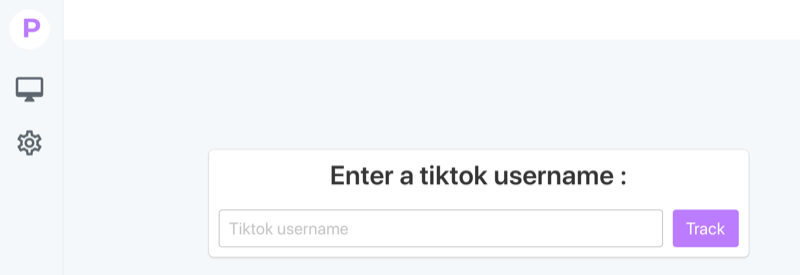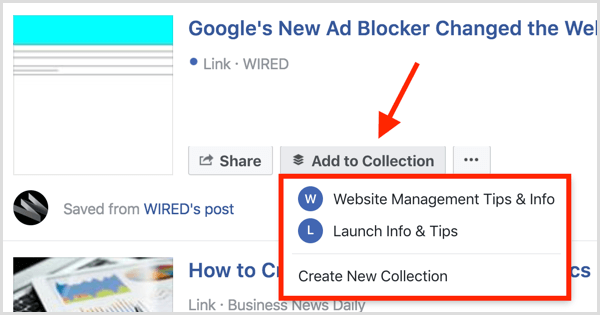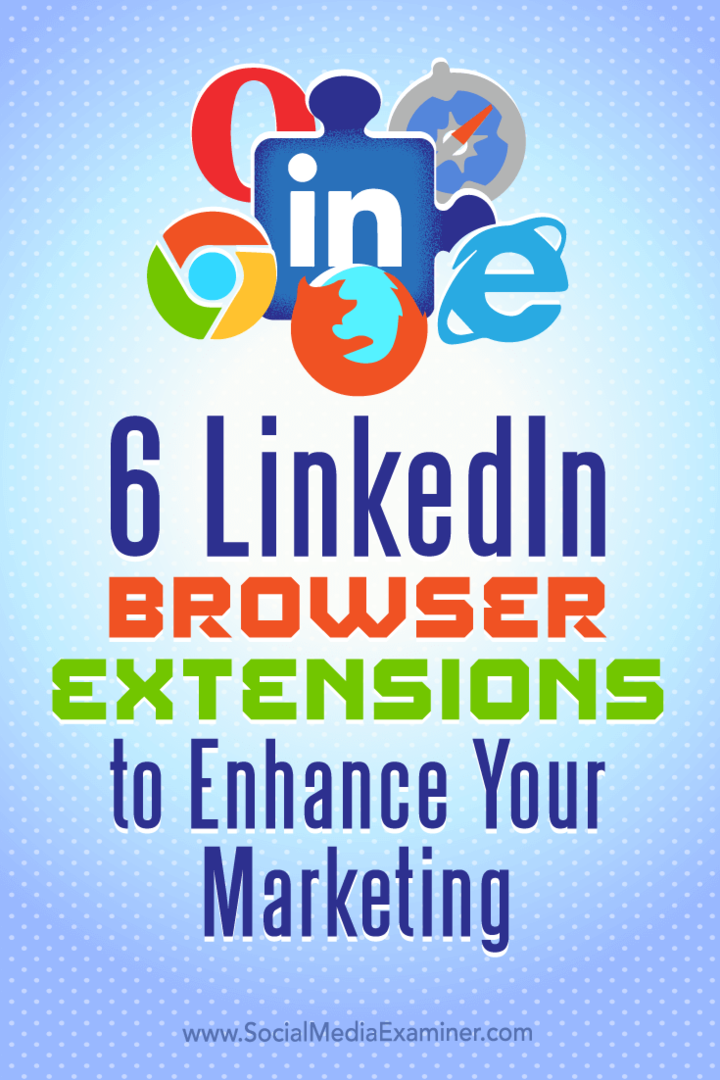Zuletzt aktualisiert am

Photoshop ist der beste verfügbare Bildbearbeitungsprogramm, aber GIMP ist eine ziemlich leistungsstarke und kostenlose Alternative. Lesen Sie weiter, um zu entscheiden, welches am besten ist.
Fotobearbeitungs-Apps waren viele Jahre lang die Domäne von Fotografen oder Grafikdesignern. Umfangreiche Fotobearbeitung oder Grafikdesign sind eine Fähigkeit, deren Erlernen Jahre dauert, wobei Software wie Photoshop eine hohe Lernkurve aufweist.
Heutzutage würde jedoch kein selbstbewusster Influencer jemals ein Foto in soziale Medien hochladen, ohne es zu verbessern, um Fehler zu entfernen oder Filter hinzuzufügen. Immer mehr Fotografen sind da draußen und bereit, ihre Fähigkeiten unter Beweis zu stellen.
Hier kommt Photoshop ins Spiel, ein Produkt, das so bekannt ist, dass es sogar zu einem eigenständigen Verb wird. "Sie haben es gerade mit Photoshops bearbeitet" ist fast so häufig wie "Ich werde es googeln". Dies bedeutet jedoch nicht, dass dies die einzige Option für Fotografen und Designer ist.
Open Source und kostenlos, GIMP ist eine weitere Fotobearbeitungsanwendung, die sehr beliebt und voller Funktionen ist. Die GIMP vs. Photoshop-Kampf kann einer von David vs. Goliath, aber wenn Sie sich nicht sicher sind, welches für Ihre Bedürfnisse am besten geeignet ist, hilft Ihnen dieser Leitfaden.
Lassen Sie uns die Dinge aufschlüsseln, um Ihnen bei der Entscheidung zu helfen.
Eigenschaften
Eine große Anzahl der wichtigsten Funktionen, die Sie in Photoshop finden, ist auch in GIMP verfügbar. Es gibt einige Dinge, die Photoshop tun kann, die GIMP jedoch nicht kann.
Eine offensichtliche Funktion ist der CYMK-Farbmodus, der nur in Photoshop verfügbar ist. Dies ist ein Modus, der von kommerziellen Druckern verwendet wird, um wirklich hochwertige Druckbilder mit Tinten in Cyan, Gelb, Magenta und Schwarz zu erzeugen.
GIMP bietet nur einen RGB-Modus. Für die meisten Menschen ist dies kein großes Problem, aber für Profis könnte dies ein Dealbreaker sein.
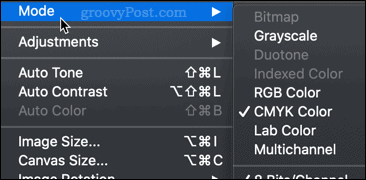
Ein weiteres Muss für Fotografen ist die Unterstützung von RAW-Bilddateien. Bei GIMP müssen Sie diese konvertieren, bevor Sie sie bearbeiten, oder ein Plugin eines Drittanbieters verwenden, um sie in die Software zu laden. Wie zu erwarten, ist dies dank des Camera RAW-Tools kein Problem mit Photoshop.
Die Tools von Photoshop sind normalerweise verfeinert und erweitert als die, die Sie auch in GIMP finden.
Zum Beispiel bietet GIMP ein Heilungswerkzeug, aber Photoshop bietet vier verschiedene Varianten, von denen jede die Möglichkeit hat, etwas anderes zu tun. Dies macht es einfacher, mit Photoshop genau das gewünschte Ergebnis zu erzielen, als mit dem weniger benutzerfreundlichen GIMP.
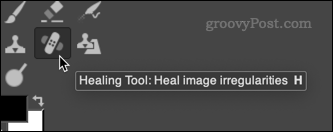
Handy, Mobiltelefon
Wenn Sie unterwegs Fotos bearbeiten möchten, ist Photoshop die einzige Wahl zwischen beiden.
Photoshop bietet eine Reihe leistungsstarker mobiler Apps für iPhone, iPad und Android-Geräte. Wenn Sie beispielsweise Grafikdesigner sind, können Sie mit Photoshop Sketch mit Photoshop-Funktionen auf dem tragbaren Gerät zeichnen.
Du könntest Verbessere deine Instagram-Schnappschüsse mit Photoshop Fix, das für die schnelle Fotobearbeitung unterwegs konzipiert ist. Wenn Sie hochauflösende Schnappschüsse machen, können Sie mit Photoshop Express natürlich schnell RAW-Dateien bearbeiten.
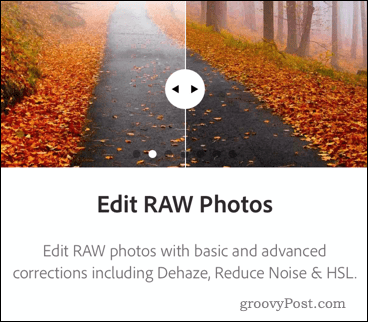
Trotz der Einschränkungen bei der Verwendung von Photoshop-Apps auf einem mobilen Gerät bleiben sie alle sehr nützliche Tools, die eine ähnliche Erfahrung wie die Desktop-Version bieten.
Dies ist ein einseitiger Vergleich, da GIMP ein reines Desktop-Tool ist und Photoshop hier zum klaren Gewinner macht.
Kompatibilität
Wenn Sie Photoshop jemals für umfangreiche Fotobearbeitungen verwendet haben, haben Sie wahrscheinlich gehört, dass sich Ihre PC-Fans drehen. Für die leistungsstarken Funktionen in Photoshop ist im Allgemeinen ein leistungsstarker PC oder Mac erforderlich, um sie optimal nutzen zu können.
Je älter oder langsamer Ihr Computer ist, desto schlechter wird die Erfahrung mit Photoshop. Wenn Ihr Computer jedoch über eine anständige Spezifikation verfügt, sollten Sie sowohl mit Photoshop als auch mit GIMP eine hervorragende Leistung erzielen.
GIMP ist leichter und kann daher auf langsameren, älteren PCs recht gut ausgeführt werden. Wenn Ihr Computer ist Wenn Sie mit den Anforderungen der Photoshop-Fotobearbeitung zu kämpfen haben, werden Sie wahrscheinlich feststellen, dass die Dinge zum Stillstand kommen GIMP öffnen.
GIMP nimmt außerdem weniger Speicherplatz auf Ihrer Festplatte ein. GIMP ist weniger als 500 MB groß, verglichen mit etwa 2,5 GB für Photoshop. Wenn Sie wenig Festplattenspeicher haben, ist GIMP die bessere Option.
Preis
Früher war der Preis ein viel wichtigerer Faktor als heute zwischen GIMP und Photoshop.
Als Photoshop ein eigenständiges Produkt war, konnten Sie mehrere hundert Dollar dafür bezahlen. GIMP war und ist ein völlig kostenloses Open-Source-Produkt. Heutzutage sind die Dinge jedoch etwas enger aufeinander abgestimmt.
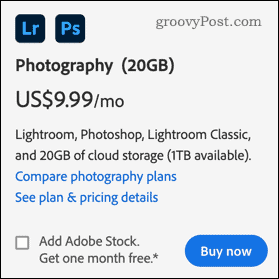
GIMP ist immer noch völlig kostenlos, aber Sie können Photoshop und Lightroom als Teil des Creative Cloud Photography-Pakets für nur 9,99 USD pro Monat erwerben.
Sie müssen nicht für Upgrades bezahlen. Mit jeder Version erhalten Sie die neueste Version von Photoshop mit neuen Funktionen und Updates. Sie können dies als angemessenen Preis für die zusätzlichen Funktionen betrachten, die Adobe bietet.
Wenn es den Preis nicht wert ist, haben Sie in GIMP immer noch eine mehr als funktionale Alternative, die auf PC und Mac verwendet werden kann.
GIMP vs. Photoshop: Das Urteil
Letztendlich hängt die Wahl zwischen GIMP und Photoshop von Ihren persönlichen Umständen ab.
Wenn Sie viele hochauflösende RAW-Bilder aufnehmen oder die erweiterten Funktionen benötigen, ist Photoshop mit 9,99 USD pro Monat ein Kinderspiel. Wenn Sie nicht alle Schnickschnack benötigen oder einen langsameren PC verwenden, ist GIMP mehr als gut genug, um die Arbeit kostenlos zu erledigen.
Unabhängig davon, für welche Option Sie sich entscheiden, stellen Sie sicher, dass Sie die angebotenen Funktionen optimal nutzen, z Batch-Fotobearbeitung. Sie könnten sogar spezielle Fotografieeffekte in den Griff bekommen, wie zum Beispiel die Fähigkeit dazu Erstellen Sie in Photoshop einen Foto-in-Foto-Effekt.
Je mehr Sie lernen, desto mehr können Sie mit Ihren Bildern tun, unabhängig vom verwendeten Bildbearbeitungsprogramm.